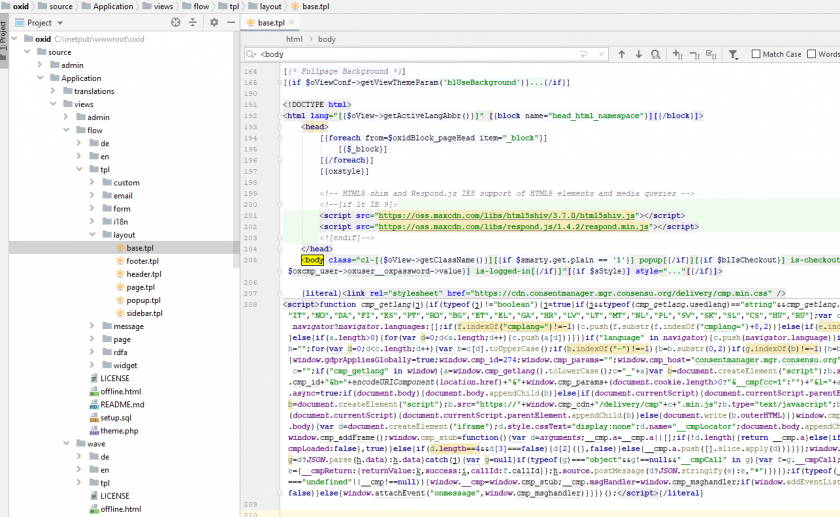Comment intégrer le CMP dans un Oxid e-boutique ?
Installer avec composer
Le plugin est testé pour OXID v6.x et v7.x
1) Démarrez votre console et accédez à votre OXID dossier et exécuter :
composer require consentmanager/consentmanager4oxid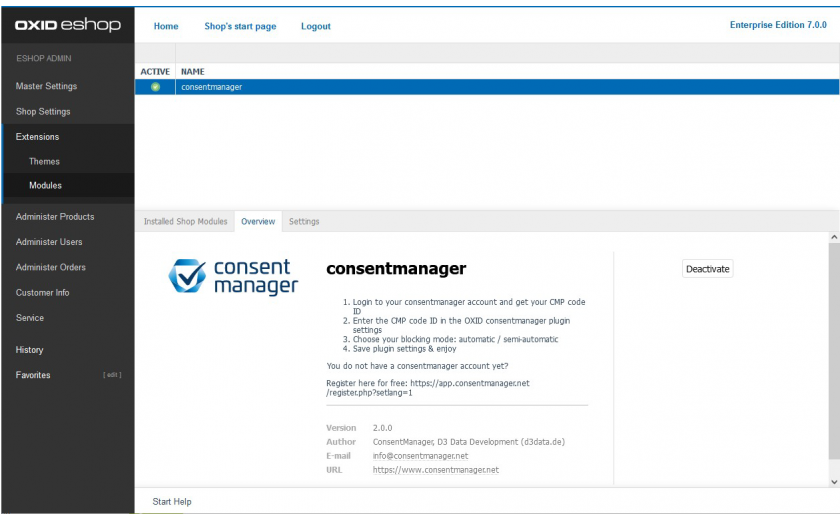
- entrez votre code ID CMP (obligatoire)
- choisissez votre logique de blocage (obligatoire)
- ajouter du HTML personnalisé, par exemple des variables JS
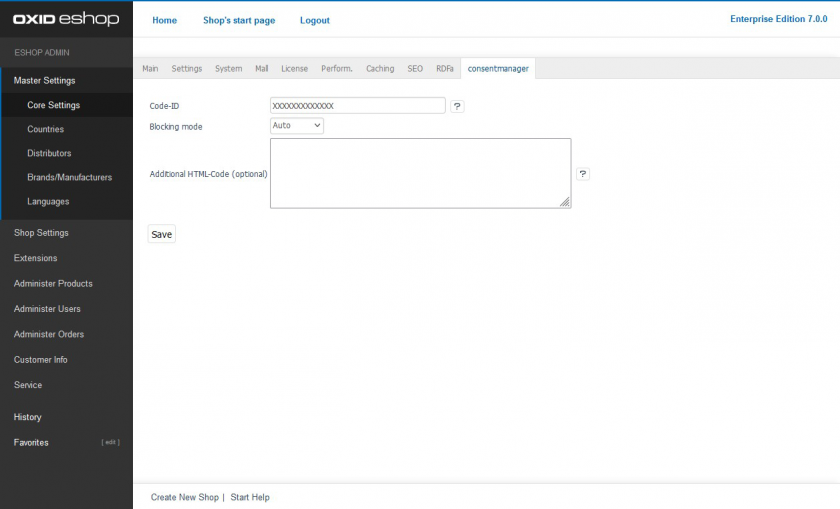
./vendor/bin/oe-console oe:cache:clearIntégration manuelle
Veuillez noter : La description ci-dessous n'est valable que pour le code de blocage manuel. Si vous souhaitez utiliser blocage automatique du code, veuillez vous assurer que le code CMP est inséré directement après le <head> élément du code de votre site Web.
Afin d'intégrer le code CMP dans un Oxid eShop, veuillez suivre ces étapes :
- Connectez-vous à votre boutique via FTP ou similaire
- Accédez au dossier contenant le thème que vous utilisez (par exemple ... / Application / vues / flux /)
- Dans le dossier du thème, vous devriez trouver un sous-dossier tpl / layout et à l'intérieur de cela, vous devriez trouver un fichier appelé base.tpl
- Modifiez le fichier et recherchez
<body - Après la fermeture
>des<bodyélément, insérez le code CMP inclus dans[{literal}] .... CMP-Code ... [{/literal}] - Enregistrer le fichier